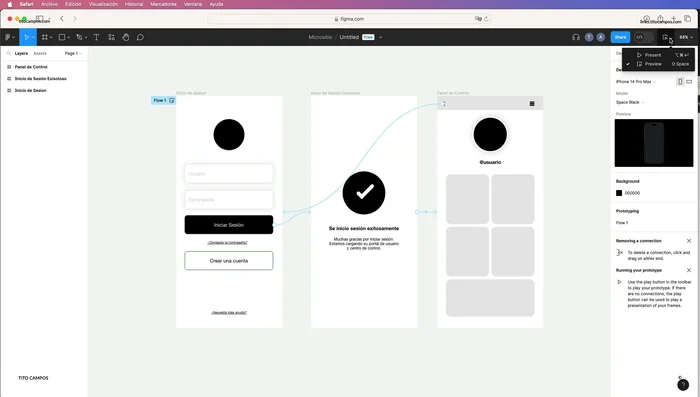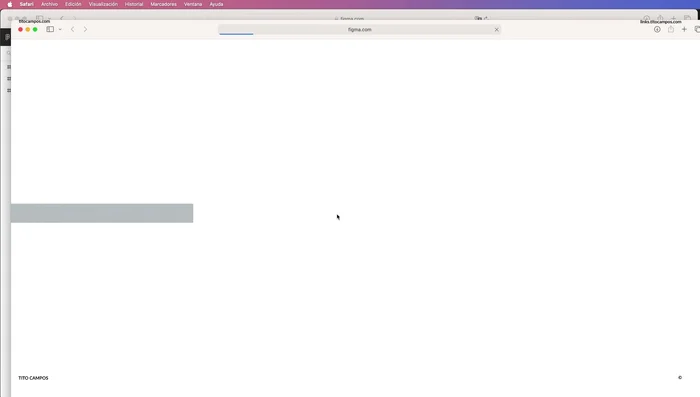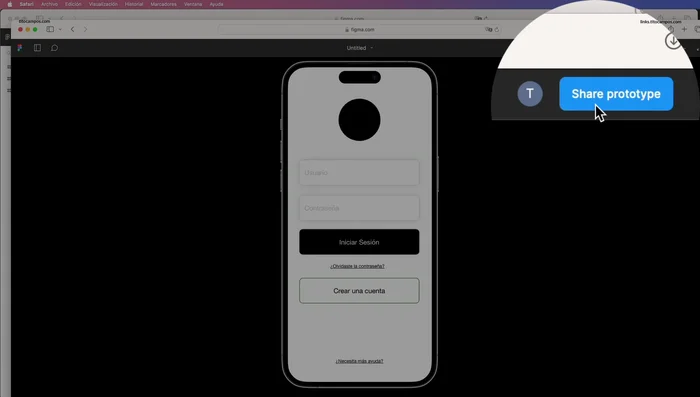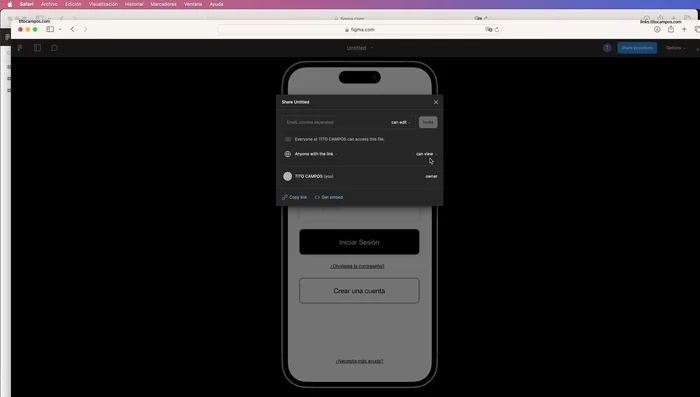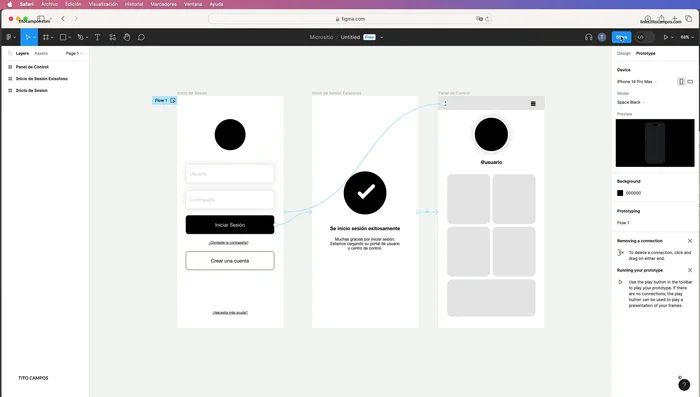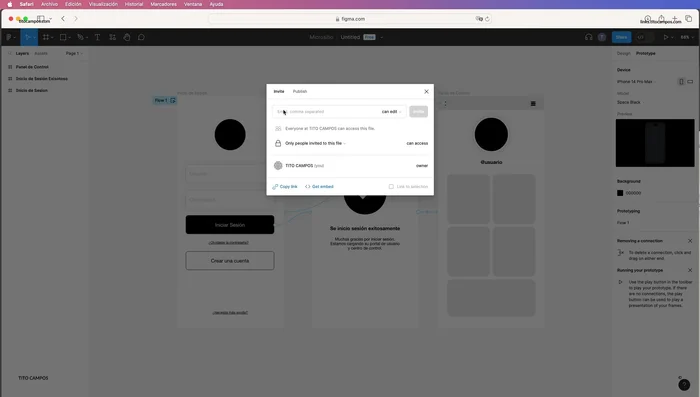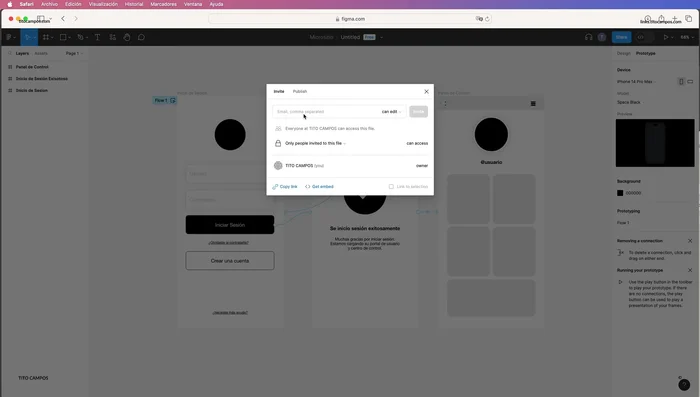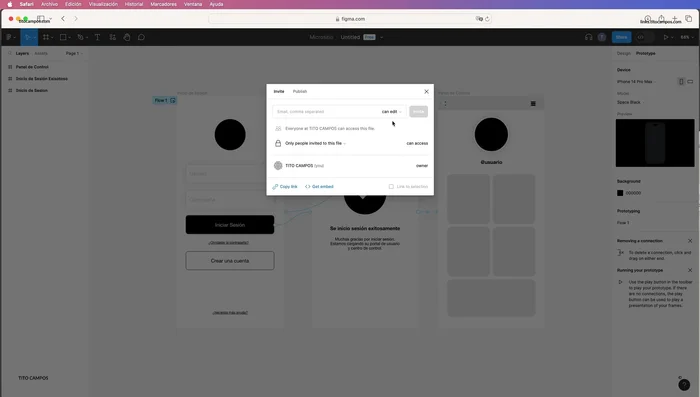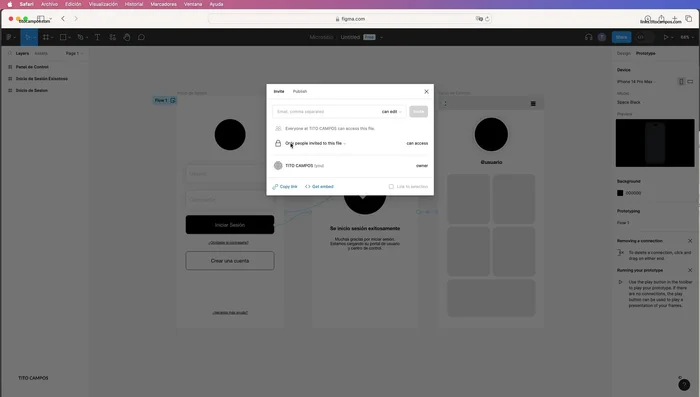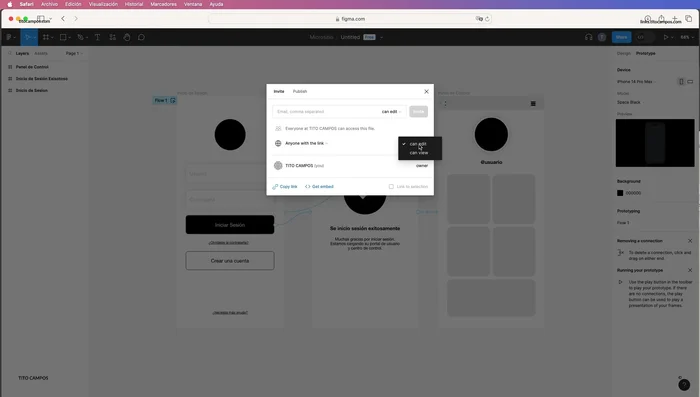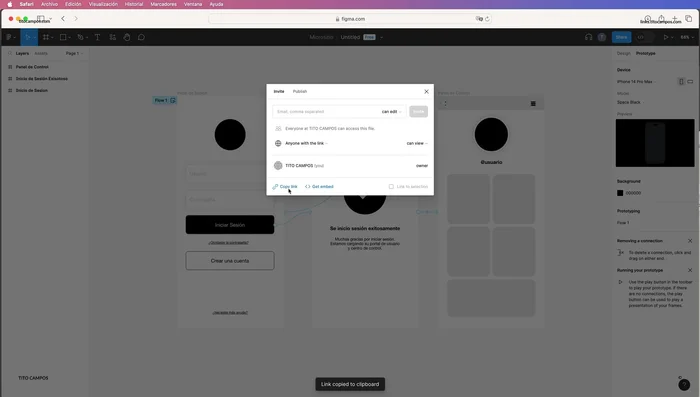Tired of cumbersome prototype sharing? This complete guide teaches you how to effortlessly export and share your Figma prototypes. Learn the best methods for various platforms, ensuring seamless collaboration and stunning presentations. Master Figma's export options, from static images to interactive links. Unlock efficient workflow and impress your audience—start sharing flawlessly today!
Methods: Compartir Prototipo para Visualización Pública e Interactiva
Instrucciones Paso a Paso
-
Compartir para visualización pública e interactiva
- Previsualizar el prototipo.
- En la ventana de previsualización, hacer clic en el icono "Abrir en modo de presentación".
- Hacer clic en el botón "Compartir prototipo".
- Verificar que el acceso sea público y copiar el enlace.




Compartir para visualización pública e interactiva
Tips
- Este enlace permite una visualización interactiva en un dispositivo móvil.
- No se pueden dejar comentarios, solo interactuar con el prototipo.
Methods: Compartir Prototipo para Colaboración y Visualización Selectiva
Instrucciones Paso a Paso
-
Compartir para Colaboración
- En Figma, ir a la opción "Compartir" o al botón azul de "Share".
- Seleccionar la opción "Invitar personas".
- Ingresar correos electrónicos separados por comas.
- editar, ver o solo ver prototipos.




Compartir para Colaboración -
Configurar Acceso Público para Visualización
- Cambiar el acceso de "Solo las personas invitadas" a "Cualquiera con el enlace".
- Seleccionar si se puede editar o solo visualizar.
- Copiar el enlace.



Configurar Acceso Público para Visualización
Tips
- Esta opción permite controlar quién accede al prototipo y sus permisos.
- Ideal para colaboración en línea en proyectos grupales.
Errores Comunes a Evitar
1. Exportar con la resolución incorrecta
Razón: Exportar prototipos con una resolución demasiado baja puede resultar en imágenes borrosas o pixeladas al compartirse o integrarse en otras plataformas.
Solución: Asegúrate de exportar tus diseños con la resolución adecuada para el contexto de uso, por ejemplo, utilizando la resolución de la pantalla o un múltiplo de ella.
2. Olvidar exportar las fuentes o imágenes necesarias
Razón: Si el prototipo utiliza fuentes o imágenes personalizadas, olvidar exportarlas puede provocar que el prototipo no se vea correctamente en otros dispositivos o plataformas.
Solución: Revisa cuidadosamente todos los activos utilizados en el prototipo y exporta todos los elementos necesarios antes de compartirlo.
FAQs
¿Cómo exporto un prototipo de Figma como un archivo PDF para compartirlo con alguien que no tiene una cuenta de Figma?
Para exportar a PDF, selecciona 'Exportar' en el menú del archivo. Luego, elige 'PDF' como formato y selecciona las páginas que deseas incluir. Figma generará un PDF que conserva la interacción del prototipo estático, ideal para clientes o partes interesadas sin acceso a la plataforma.
¿Puedo compartir un prototipo de Figma con capacidades de interacción completa sin que el receptor necesite una cuenta de Figma?
No directamente. Para compartir la interacción completa del prototipo, necesitas que el receptor tenga una cuenta de Figma y otorgarle acceso al archivo. Puedes compartir un enlace de solo vista, que permite ver el prototipo pero no editarlo, o un enlace de edición, para colaboración completa. Alternativas son exportar como PDF o GIF para solo vista estática o generar un código de inserción para un sitio web.